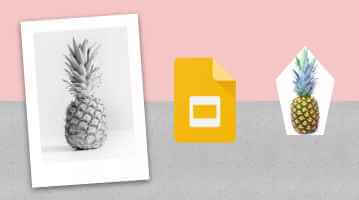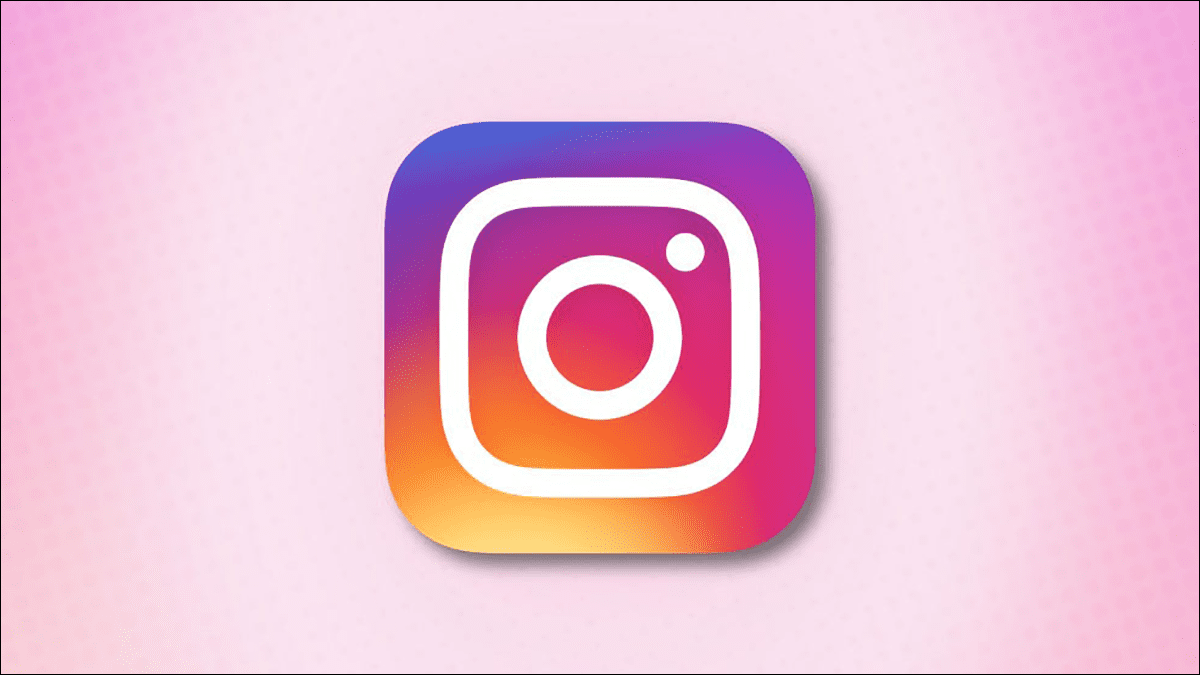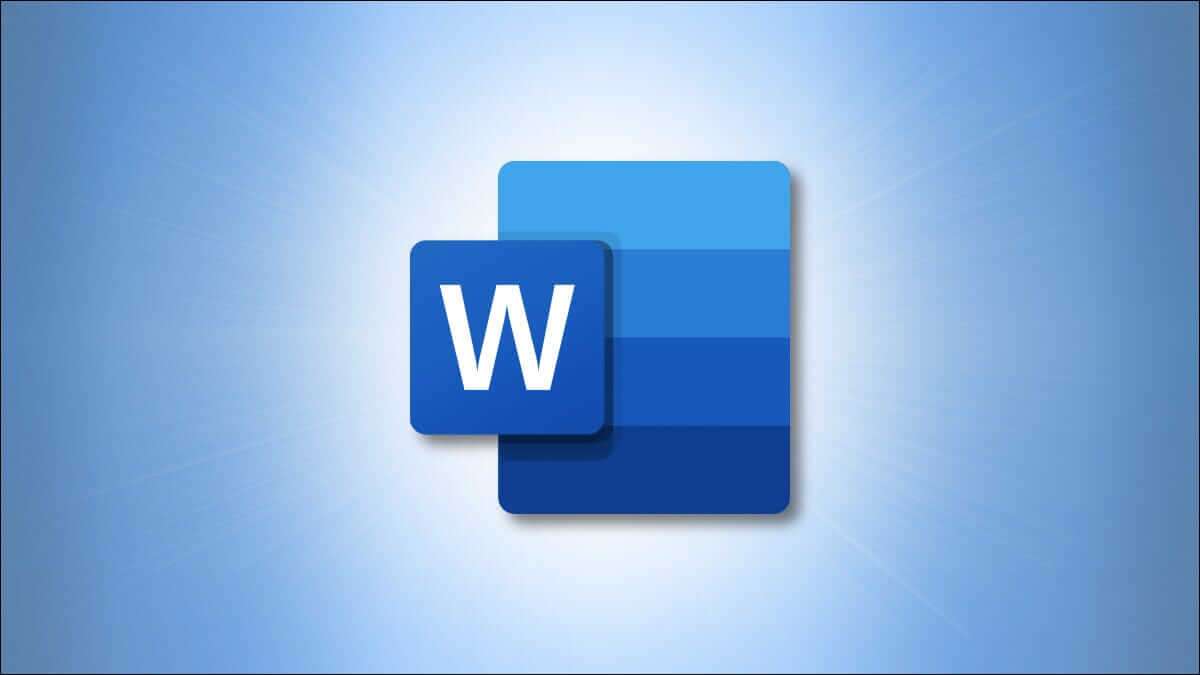Müzik çalarken çok uyuyorsanız, uyku zamanlayıcısı en kullanışlı özelliklerden biri olduğunu kanıtlar. Bildiğiniz gibi bu sayaçlar belirli bir süre sonra telefonunuzdaki müzik veya videoyu kilitler. Tek yapmanız gereken zamanlayıcıyı ayarlamak ve uykuya dalmak. Müzik otomatik olarak duracaktır. Harika bir özellik olsa da, YouTube Music'te henüz yerleşik bir uyku zamanlayıcısı yok, bu da büyük bir sorun. Neyse ki, hem Android hem de iPhone kullanıcıları için harika çözümler var, bu makalede YouTube Music'te uyku zamanlayıcısının nasıl ekleneceğini ve kullanılacağını öğreneceğiz.

Bu sayaçlar, diğer müzik uygulamalarında bulunan zamanlayıcılara benzer şekilde çalışır. iOS söz konusu olduğunda, herhangi bir üçüncü taraf uygulaması yüklemeniz gerekmez, Android telefon kullanıyorsanız uyku zamanlayıcısı gibi üçüncü taraf uygulamalardan yardım almanız gerekir.
Yöntem ne olursa olsun, uygulama kolaydır ve YouTube Music uyku zamanlayıcısı bir cazibe gibi çalışır.
Her şey hallolduğuna göre, YouTube Music'e nasıl uyku zamanlayıcısı ekleneceğini görelim.
IOS'TA YOUTUBE MÜZİĞİ İÇİN UYKU ZAMANLAYICI NASIL EKLENİR VE KULLANILIR
Daha önce de belirtildiği gibi, iPhone'lara uyku zamanlayıcısı eklemek çok kolaydır.
Adım 1: YouTube Music'te istediğiniz müziği çalın. Ardından, iPhone'unuzdaki Saat uygulamasına gidin.
Zamanlayıcıya tıklayın.
Adım 2: Zamanlayıcı sona erdiğinde bir düğmeye basın. Burada çok sayıda seçenek göreceksiniz.
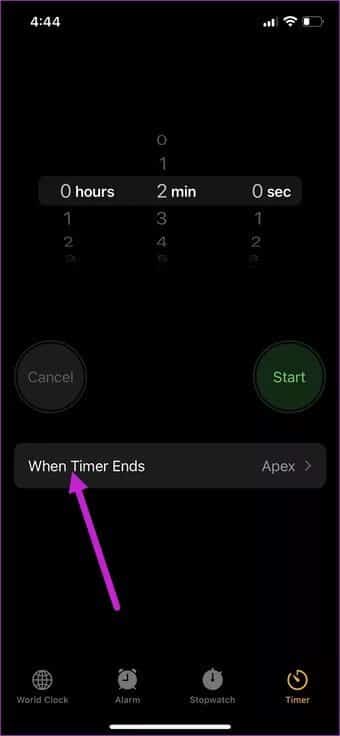
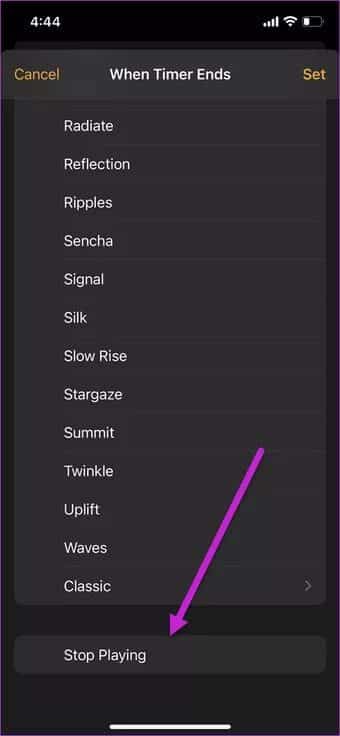
Aşağıya doğru kaydırın ve listeden Kapat seçeneğini seçin. Bu kadar.
Seçenek seçiliyken en sevdiğiniz şarkıyı çalın, iki dakikalık küçük bir zamanlayıcı başlatın ve iki dakika sonra sihrin gerçekleşmesini izleyin.
Doğal olarak, her seferinde Saat uygulamasını aramak ve açmak önemlidir. Neyse ki, bu küçük görev kısayollar aracılığıyla kolayca otomatikleştirilebilir.
Farkında olmayanlar için, iOS Kısayolları bir iş akışı uygulamasıdır Günlük fazlalıkları otomatikleştirmek için düzinelerce özel iş akışı ve kısayol oluşturmanıza olanak tanır. Örneğin, Bluetooth eşleştirmesini algıladığında seçtiğiniz Müzik uygulamasını açacak şekilde ayarlayabilirsiniz. Veya çalmakta olan şarkıyı çalma listenize eklemek için bir kısayol oluşturabilirsiniz. Ve evet, YouTube Music iş akışınızı da otomatikleştirebilirsiniz.
Adım 1: Kısayollar uygulamasını açın ve sağ üst köşedeki Artı düğmesine dokunun.
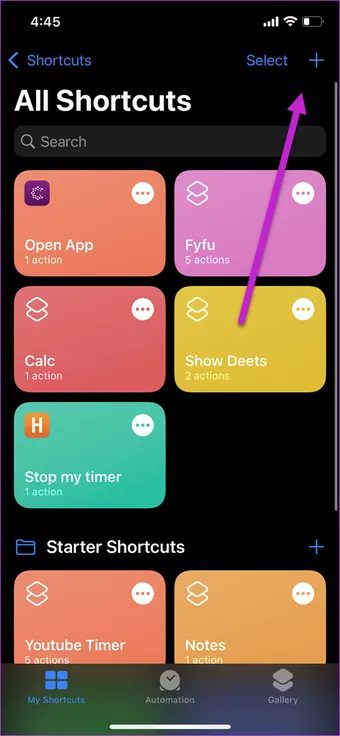
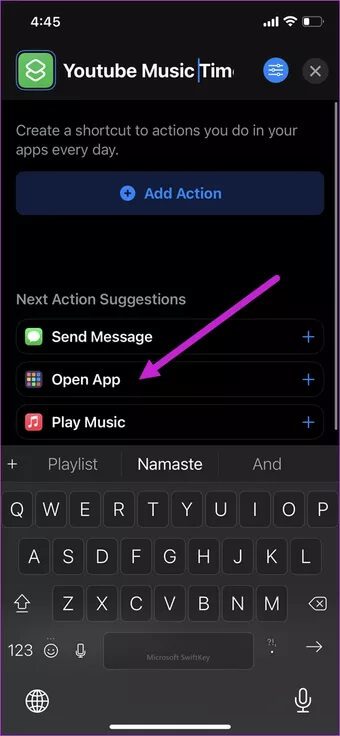
Ardından, menüden Eylem Ekle > Uygulamayı Aç > YouTube Müzik'i seçin.
Adım 2: Tamamlandığında, aşağıdaki ekran görüntüsünde gösterildiği gibi menüyü açın ve Eylem Ekle'yi seçin.
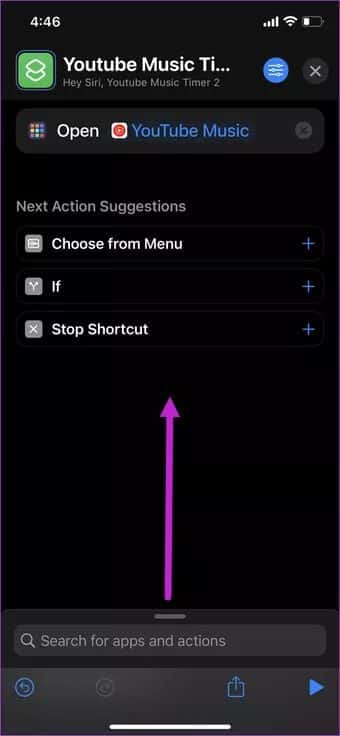
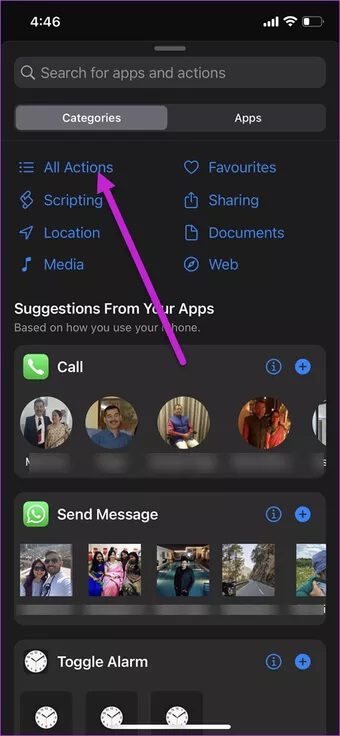
Listeden Zamanlayıcıyı Başlat'ı seçin ve zamanı ekleyin. Bu kadar!
Şimdi kısayolu kaydedin ve test etmek için alttaki oynat düğmesine basın. Şarkı tam olarak iki dakika sonra bitecek. Evet, bana daha sonra teşekkür edebilirsin!
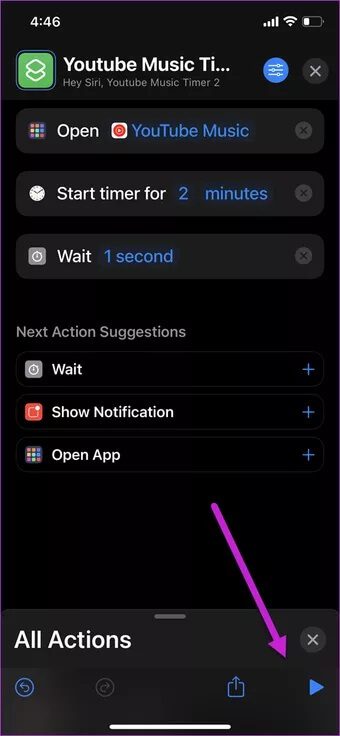
Bu yöntemin bazı sınırlamaları vardır. Örneğin, zamanlayıcı süresiyle oynayamazsınız. Bir kez ayarlanıp açıldığında, zamanı geldiğinde müzik çalmayı durduracaktır.
Ancak, kısayolu daha fazla özelleştirmek istiyorsanız, aralarına ek If-Else ifadeleri eklemekte özgürsünüz.
ANDROID'DE YOUTUBE MÜZİĞİ İÇİN UYKU ZAMANLAYICI NASIL EKLENİR VE KULLANILIR
Android söz konusu olduğunda, uyku zamanlayıcısı gibi üçüncü taraf bir uygulamaya güvenmeniz gerekecek. Evet, isim bu. Bu uygun şekilde adlandırılmış uygulama, reklamı yapıldığı gibi çalışır ve müziği zamanında durdurur.
Adım 1: Uyku zamanlayıcısını açın ve sağ üst köşedeki üç noktalı düğmeye basın. Oynatmaya başlamak için Ayarlar > Oynatıcı'yı seçin ve listeden YouTube Müzik'i seçin.
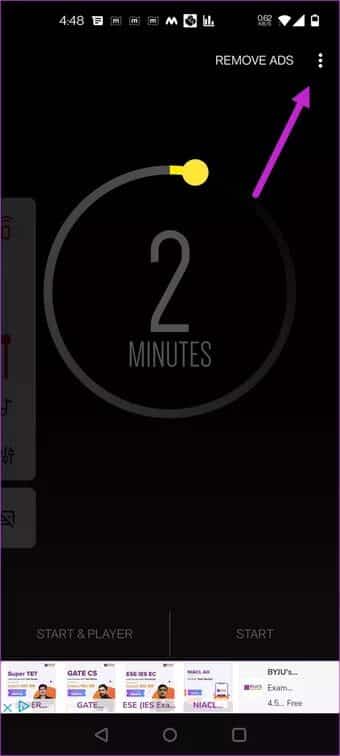
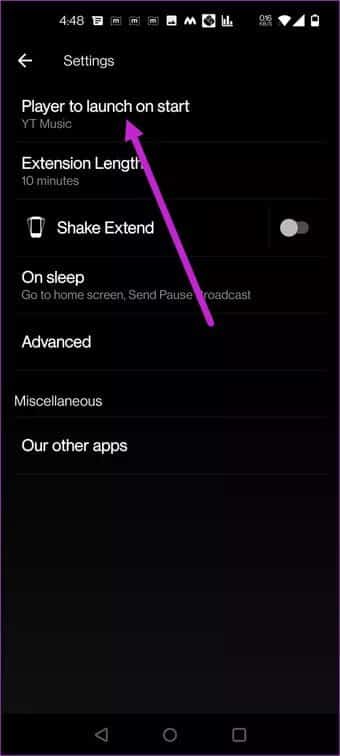
Adım 2: Geri dönün, zamanlayıcıyı ayarlayın ve başlat düğmesine basın. Bu, YouTube Müzik'i açacaktır. Şarkıyı (veya istediğiniz çalma listesini) seçin, hepsi bu.
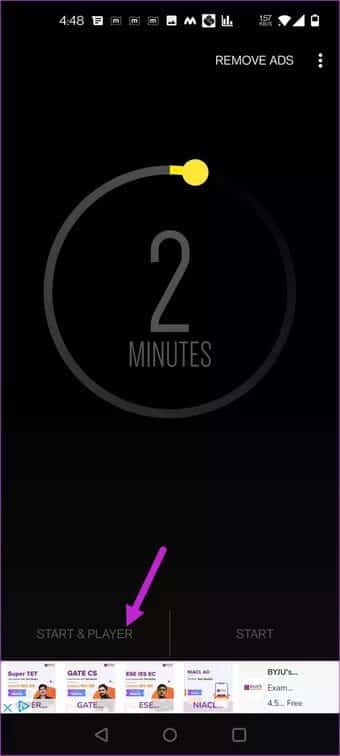
Uyku zamanlayıcısı, müziği seçmeniz için size yaklaşık 25 saniyelik bir arabellek süresi verir. Zamanlayıcı sona erdiğinde, ses yavaşça azalacak ve müzik kaybolacaktır. Bu, iOS'taki ani sona kıyasla çok büyük bir artı.
Aynı zamanda, uyku zamanlayıcısı size aralarından seçim yapabileceğiniz çok sayıda müzik uygulaması sunar. Varsayılan zamanlamayı kullanmak istemiyorsanız, zamanlayıcıyı da uzatabilirsiniz. Daha fazlasını keşfetmeniz için Shake to Extend gibi iki ek tuhaflık var.
Uzun bir zamanlayıcı kullanıyorsanız, uygulamayı pil optimizasyonu listesinden kaldırdığınızdan emin olun. Bu, özellikle akıllı telefonunuz güçlü pil tasarrufu sağlayan teknolojiler kullanıyorsa geçerlidir.
Uyku zamanlayıcısı uygulamasını kullanmak ücretsizdir. Ücretli sürüme yükseltme, Ayarlar'ın Hızlı Listesi için Widget'lar ve Döşeme gibi özelliklerin kilidini açar.
iyi uykular
Uykuya dalarken en sevdiğimiz şarkıları dinlemeyi seven çoğumuz için uyku zamanlayıcıları çok önemlidir. Ne yazık ki, YouTube Music gibi popüler uygulamalar bu temel özelliğe sahip değil. İşin iyi yanı, bunu başaran uygulamalar ve yerleşik yöntemler var.